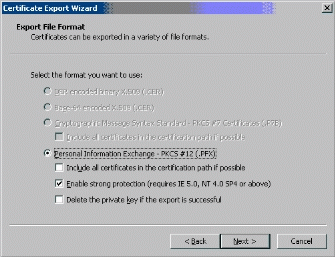- Пошаговое руководство по расширенному управлению сертификатами
- Введение
- Требования и предварительные условия
- Расширенное управление сертификатами в ОС Windows 2000
- Управление сертификатами пользователей
- Получение сертификатов от центра сертификации, расположенного в Вашем домене под управлением Windows 2000
- Просмотр сертификата
- Экспорт сертификатов
- Импорт сертификатов
- Управление сертификатами компьютеров
- Важные замечания
Пошаговое руководство по расширенному управлению сертификатами





Переведено: 16 июля 2006 г.
В данном руководстве описываются административные действия, необходимые для получения сертификатов и управления ими в ОС Windows® 2000, осуществляемые с помощью оснастки Сертификаты (Certificates) консоли MMC.
Введение
Требования и предварительные условия
Для выполнения действий, описанных в данном руководстве необходимо, чтобы выполнялись следующие условия:
| • | Вы используете ОС Windows 2000 Server в домене на основе Windows 2000. |
| • | Вы являетесь администратором домена или администратором локального компьютера. |
| • | В Вашей сети работает центр сертификации предприятия Windows 2000. |
Использование данного пошагового руководства также предполагает, что Вы выполнили все действия, описанные в Пошаговом руководстве по развертыванию базовой инфраструктуры Windows 2000 Server Step-by-Step to a Common Infrastructure for Windows 2000 Server Deployment (EN).
В документах, описывающих базовую инфраструктуру, определены особые требования к аппаратному и программному обеспечению. В случае, если Вы не используете базовую инфраструктуру, то для использования данного документа Вам необходимо будет внести соответствующие изменения. Самую последнюю информацию о требованиях к оборудованию, совместимости серверов, клиентов и периферийных устройств Вы можете получить на странице проверки совместимости оборудования и программного обеспечения Windows 2000 Windows 2000 Product Compatibility (EN).
Использование данного руководства также предполагает, что Вы выполнили все действия, описанные в:
| • | Пошаговом руководстве по настройке центра сертификации (Step by Step Guide to Setting up a Certificate Authority) (EN). |
| • | Пошаговом руководстве по использованию веб-страниц служб сертификации (Step by Step Guide to Certificate Services Web Pages) (EN). |
Если Вы незнакомы с оснастками консоли MMC, рекомендуется также выполнить действия, описанные в:
| • | Пошаговом руководстве по использованию консоли MMC Step by Step Guide to Microsoft Management Console (EN). |
Расширенное управление сертификатами в ОС Windows 2000
Управление сертификатами пользователей
В данном разделе описывается использование оснастки Сертификаты (Certificates) консоли MMC для управления сертификатами.
Для запуска оснастки Сертификаты (Certificates) консоли MMC:
| 1. | В меню Пуск (Start) выберите Выполнить (Run). В текстовое поле введите mmc и нажмите OK. Запустится окно Консоль (Console) консоли MMC. |
| 2. | В меню Консоль (Console) выберите команду Добавить или удалить оснастку… (Add/Remove Snap-in). |
| 3. | Для добавления оснастки в текущую консоль нажмите кнопку Добавить… (Add). |
| 4. | Выберите Сертификаты (Certificates) из списка Оснастка (Snap-in), нажмите кнопку Добавить (Add) и затем Закрыть (Close). |
| 5. | Для закрытия диалогового окна Добавить/удалить оснастку (Add/Remove Snap-in) нажмите кнопку OK. Каталог Сертификаты (Certificates) теперь добавлен в консоль MMC. Примечание. В случае, если Вы выполняете данные действия на контроллере домена, то после того, как Вы выберете Сертификаты (Certificates) появится диалоговое окно, в котором с помощью переключателя необходимо будет указать, какими сертификатами будет управлять данная оснастка: для моей учетной записи (My user account), учетной записи службы (Service account), или учетной записи компьютера (Computer account). В данном случае выберите моей учетной записи (My user account), нажмите Готово (Finish) и продолжите действия, описанные выше. |
| 6. | В меню Консоль (Console) выберите команду Сохранить как (Save as) и введите название «Certificates» в качестве названия файла для этой консоли, после чего нажмите кнопку Сохранить (Save). Для того, чтобы впоследствии открыть консоль «Certificates», необходимо в меню Пуск (Start) выбрать Программы (Programs), перейти в Средства администрирования (Administrative Tools) и выбрать «Certificates». |
Получение сертификатов от центра сертификации, расположенного в Вашем домене под управлением Windows 2000
Для получения сертификатов необходимо, чтобы был установлен центр сертификации, работающий в качестве корневого центра сертификации, или в качестве подчиненного центра сертификации предприятия.
Для получения сертификата:
| 1. | В консоли «Certificates» щелкните правой кнопкой мыши по узлу Личные (Personal). |
| 2. | В контекстном меню выберите пункт Все задачи (All Tasks), а затем Запросить новый сертификат (Request New Certificate), как показано ниже на Рисунке 1. Запустится Мастер запроса сертификатов (Certificate Request Wizard). Нажмите кнопку Далее (Next). 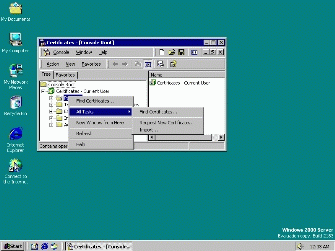 Увеличить рисунок Рисунок 1 — Запрос нового сертификата |
| 3. | Выберите шаблон, который необходимо использовать в качестве основы для создания сертификата. В данном случае выберите Пользователь (User). Нажмите кнопку Далее (Next). |
| 4. | Если необходимо, введите понятное имя или описание в соответствующие поля. Нажмите кнопку Далее (Next). |
| 5. | Нажмите кнопку Готово (Finish), чтобы отправить запрос сертификата в центр сертификации. |
| 6. | Нажмите кнопку Установить сертификат (Install Certificate), чтобы установить сертификат в хранилище сертификатов. Вы также можете просмотреть содержимое сертификата перед его установкой, нажав кнопку Просмотреть сертификат (View Certificate). |
Просмотр сертификата
Возможно, Вам понадобится просмотреть Ваши сертификаты в хранилище сертификатов. Для этого:
| 1. | Откройте консоль управления сертификатами «Certificates». В левой области раскройте хранилище сертификатов, в котором содержатся те сертификаты, которые Вам необходимо просмотреть. | ||||||||||||||||||||||||||||||||||||||||||
| 2. | Откройте папку Сертификаты (Certificates), чтобы просмотреть находящиеся в этом хранилище сертификаты. | ||||||||||||||||||||||||||||||||||||||||||
| 3. | Щелкните правой кнопкой мыши на сертификате, который Вам необходимо просмотреть, и выберите Открыть (Open) (Вы также можете просмотреть сертификат, дважды щелкнув по нему). Откроется диалоговое окно сертификата, содержащее три вкладки. • На вкладке Общие (General) представлены общие сведения о сертификате. • На вкладке Состав (Details) отображается содержимое полей сертификата, соответствующего стандарту X.509, а также его расширения и свойства. Вы можете нажать кнопку Свойства…(Edit Properties) для изменения полей Понятное имя (Friendly Name) и Описание (Description). Вы также можете указать назначение сертификата. • На вкладке Путь сертификации (Certification Path) отображен путь сертификации, который указывает на источник, из которого был получен сертификат. Экспорт сертификатовВы можете осуществлять резервное копирование важных сертификатов и соответствующих им закрытых ключей, или перенос их на другой компьютер. Примечание. Для того, чтобы имелась возможность экспорта закрытых ключей и сертификатов, эта опция должна быть выбрана пользователем при подаче запроса на сертификат с помощью веб-страницы. Для получения дополнительной информации об этом обратитесь к Пошаговому руководству по использованию веб-страниц служб сертификаци (A Step-by-Step Guide to Certificate Services Web Pages) (EN). Для экспорта сертификатов:
Импорт сертификатовВы можете восстановить сертификаты и соответствующие им закрытые ключи из файла. Для этого:
Управление сертификатами компьютеровОснастку Сертификаты (Certificates) консоли MMC также можно использовать для управления сертификатами компьютеров. Для этого:
Важные замечанияНаименования компаний, организаций, продуктов, людей, и событий, используемые в качестве примера в данном руководстве, являются вымышленными. Все совпадения с реальными компаниями, организациями, продуктами, людьми или событиями являются непреднамеренными и случайными. Описана базовая инфраструктура, разработанная для использования в частных сетях. Вымышленное наименование компании и DNS-имя, используемые в базовой инфраструктуре, не зарегистрированы для использования в сети Интернет. Пожалуйста, не используйте их в публичных сетях или в сети Интернет. Служба каталогов Microsoft Active Directory, как способ организации данной базовой инфраструктуры, приведена только в целях демонстрации возможностей ОС Microsoft Windows 2000 при работе с Active Directory. Данный пример не является руководством по настройке Active Directory для какой-либо организации. Для получения информации по настройке необходимо обратиться к соответствующей документации по Active Directory. |